Kā pārvietoties Word 2007 tabulā
Uzziniet, kā efektīvi pārvietoties Word 2007 tabulā, izmantojot īsinājumtaustiņus un peles darbības, lai optimizētu savu darba plūsmu.
Piemales ir tukšas vietas apjoms, ko Word 2013 rezervē katrā papīra pusē. Vairumā gadījumu vēlaties, lai tie būtu aptuveni vienādi no visām pusēm vai vismaz vienādi gan labajā, gan kreisajā pusē, lai dokuments izskatītos simetrisks.
Tomēr īpašos gadījumos, piemēram, kad iesiesiet dokumentu kreisajā pusē vai augšpusē, iespējams, vēlēsities atstāt vairāk tukšas vietas vienā konkrētā pusē.
Word nodrošina vairākus viegli lietojamus sākotnējos iestatījumus. Ja vēlaties, varat arī atsevišķi norādīt katras lapas malas piemales.
Word 2013 dokumentā izvēlieties Lapas izkārtojums → Piemales → Šaurs.
Šauru piemaļu sākotnējie iestatījumi tiek lietoti dokumenta augšējai, apakšējai, labajai un kreisajai piemalei.
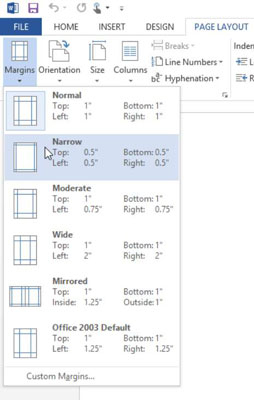
Spoguļattēlu piemales opcija ļauj norādīt dažādas piemales labajā un kreisajā pusē atkarībā no tā, vai lapas numurs ir nepāra vai pāra numurs. Šī opcija ļauj drukāt lappuses abpusējai bukletam, atstājot papildu vietu tajā, kurā lapas pusē tiks iesiets.
Vēlreiz noklikšķiniet uz pogas Piemales un pēc tam izvēlieties Pielāgotas piemales.
Tiek atvērts dialoglodziņš Lappuses iestatīšana.
Lodziņās Augšējā, Apakšējā, Kreisajā un Pa labi ierakstiet 1.3 un pēc tam noklikšķiniet uz Labi.

Piemales mainās.
To var saprast, jo teksta paraugs lapās ir novietots atšķirīgi.
Saglabājiet savu darbu.
Veidnē var ne vienmēr izmantot pareizo papīra izmēru vai lapas orientāciju darbam, kuru vēlaties izveidot. Dažos gadījumos vienam vai abiem var būt nepieciešama pielāgošana.
Standarta papīra izmērs ASV ir 8,5 x 11 collas, kas pazīstams arī kā vēstule. Lielākā daļa veidņu, kas pieejamas programmā Word, izmanto šo papīra izmēru, lai gan pastāv daži izņēmumi. Piemēram, veidnē Aploksnes var izmantot lappuses izmēru, kas atbilst standarta uzņēmuma aploksnei, vai juridiskai īsai veidnei var izmantot legal izmēra papīru (8,5 x 14 collas).
Dokumenta orientācija var būt portreta vai ainavas režīmā. Portrets ir standarta lapa, kurā papīra garā puse iet gar kreiso un labo pusi. Ainava ir pagriezta lapa, kurā papīra garā puse iet gar augšējo un apakšējo daļu.
Pašreizējā Word 2013 dokumentā izvēlieties Lapas izkārtojums → Orientācija → Ainava.
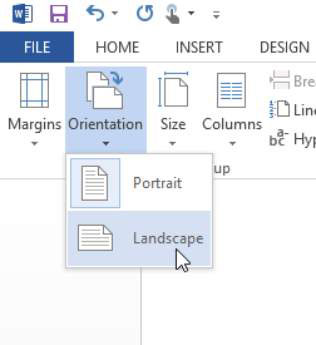
Lapa tiek mainīta uz ainavas režīmu.
Noklikšķiniet uz pogas Orientācija un izvēlieties Portrets, lai mainītu orientāciju atpakaļ uz portreta režīmu.
Noklikšķiniet uz pogas Izmērs un parādītajā nolaižamajā sarakstā izvēlieties A4 8,27 x 11,69 collas.
Lai atrastu šo opciju, iespējams, būs jāritina uz leju. Izvēlnē pieejamās opcijas var atšķirties no šeit parādītajām vai arī citā secībā.
Papīra izmērs mainās.
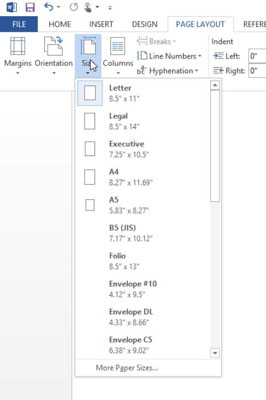
A4 ir Eiropā plaši izmantots papīra izmērs. Meklējiet tiešsaistē vietnes, kurās ir izskaidroti dažādās valstīs izplatītie papīra izmēri. Šeit ir viena šāda vietne, ko rakstījis Markus Kūns .
Papīra izmēra maiņa programmā Word, protams, nemaina papīra izmēru jūsu printerī, tāpēc, ja drukājat uz cita izmēra papīra, nekā norādāt programmā Word, drukāšana var nebūt centrēta uz papīra.
Lai iegūtu vairāk prakses, noklikšķiniet uz pogas Izmērs, izvēlieties Vairāk papīra izmēru un iestatiet pielāgotu papīra izmēru, dialoglodziņa Lappuses iestatīšana cilnē Paper ievadot platumu un augstumu.
Saglabājiet savu darbu.
Uzziniet, kā efektīvi pārvietoties Word 2007 tabulā, izmantojot īsinājumtaustiņus un peles darbības, lai optimizētu savu darba plūsmu.
Šajā sarakstā ir iekļautas desmit populārākās Excel funkcijas, kas attiecas uz plašu vajadzību klāstu. Uzziniet, kā izmantot <strong>Excel funkcijas</strong> efektīvāk!
Uzziniet, kā pievienot papildu analīzes slāņus jūsu Excel diagrammām, lai uzlabotu vizualizāciju un sniegtu precīzākus datus. Šis raksts apraksta visas nepieciešamās darbības.
Uzziniet, kā iestatīt <strong>rindkopas atkāpi</strong> programmā Word 2013, lai uzlabotu dokumenta noformējumu un lasāmību.
Uzziniet, kā pareizi ievietot slejas programmā Word 2010, lai uzlabotu jūsu dokumentu formātu un struktūru.
Apsveriet iespēju aizsargāt Excel 2007 darblapu, lai izvairītos no neplānotām izmaiņām. Uzziniet, kā aizsargāt un atbloķēt šūnas, lai nodrošinātu datu integritāti.
Programmas Excel 2013 PMT funkcija aprēķina periodisko mūža rentes maksājumu. Šī funkcija ir būtiska hipotekāro kredītu maksājumu plānošanai.
Mācieties, kā veikt t-testus Excel programmā, izmantojot datus un aprakstot trīs t-testu veidus, kas noderēs jūsu datu analīzes procesā.
Uzziniet, kā filtrēt datu sarakstu programmā Excel 2016, lai ērti paslēptu nevēlamus ierakstus un strādātu tikai ar nepieciešamajiem datiem.
Uzziniet, kā vienkārši pievienot datu etiķetes diagrammai programmā Excel 2007. Palīdziet noteikt vērtības, kas tiek rādītas katrā datu punktā, izmantojot dažādas izvietošanas un formatēšanas iespējas.







